Quản Lý Tài Liệu và File Trong WordPress giúp chúng ta dễ dàng chia sẻ file trong website của mình. Ngoài việc quản lý tập trung tất cả các file chia sẻ, chúng ta có thể cập nhập phiên bản mới cho File đó.
Bài viết này Lại Văn Đức Blog sẽ giúp bạn dễ dàng thêm chức năng quản lý file trong website của mình. Từ đó, bạn có thể nhẹ đầu hơn trong việc chia sẻ file trên website.
Quản Lý Tài Liệu và File Trong WordPress là gì ?
Nếu bạn có một website chia sẻ tài liệu, chia sẻ file đến cộng đồng. Chắc chắn bạn sẽ muốn quản lý được tất cả các file chia sẻ đó. Trong trường hợp bạn lưu trữ file tại các nguồn khác như Google Drive, OneDrive, Dropbox … thì bạn đã có nơi để quản lý.

Khi bạn lưu trữ file trên hosting/vps của mình. Mặc định các file này sẽ nằm trong Thư Viện (Media) chung với các file hình ảnh. Tất cả các file bạn tải lên sẽ được lưu trữ chung một chỗ. Điều này khiến chúng ta gặp khó khăn khi tìm kiếm và quản lý.
Trong trường hợp file chia sẻ của bạn cần được nâng cấp lên phiên bản mới. Bạn cũng không thể cập nhập một cách chuyên nghiệp được. Với những lý do như vậy, sử dụng một Plugin WordPress để hỗ trợ trong việc quản lý tài liệu và File sẽ là tối ưu nhất.
Quản Lý Tài Liệu và File với Plugin WP Document Revisions
Plugin này không chỉ giúp chúng ta quản lý tập trung tất cả các file và tài liệu trên website. Bạn có thể cập nhập các phiên bản mới vào chính file đó và người dùng sẽ dễ dàng tải về phiên bản mới của file đó.
Thêm nữa, nếu bạn muốn chia sẻ các file của mình cho những đối tượng cụ thể. Plugin này cũng là lựa chọn hoàn hảo vì bạn có thể đặt file ở chế độ công khai hoặc tuỳ chỉnh chỉ dành cho người dùng đã đăng nhập.
Quản lý tài liệu và file tập trung, cung cấp các lựa chọn chia sẻ hoàn hảo đến người dùng. Bạn hãy tìm và cài đặt Plugin WP Document Revisions sau đó kích hoạt trên website của mình. Nếu bạn chưa biết cách cài đặt Plugin, hãy xem bài viết Cài Đặt Plugin WordPress.
Sử dụng Plugin WP Document Revisions
Sau khi cài đặt và kích hoạt Plugin xong, bạn đã có thể quản lý tài liệu và file ngay lập tức. Bạn hãy truy cập vào Documents và chọn Add Document để thêm tài liệu mới của mình.
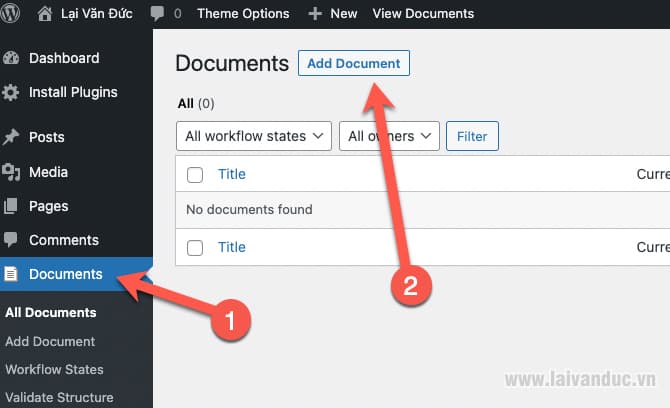
Tiếp theo, bạn hãy đặt tên cho tài liệu mới, thêm mô tả cho tài liệu và nhấn vào Upload New Version để tải file lên.
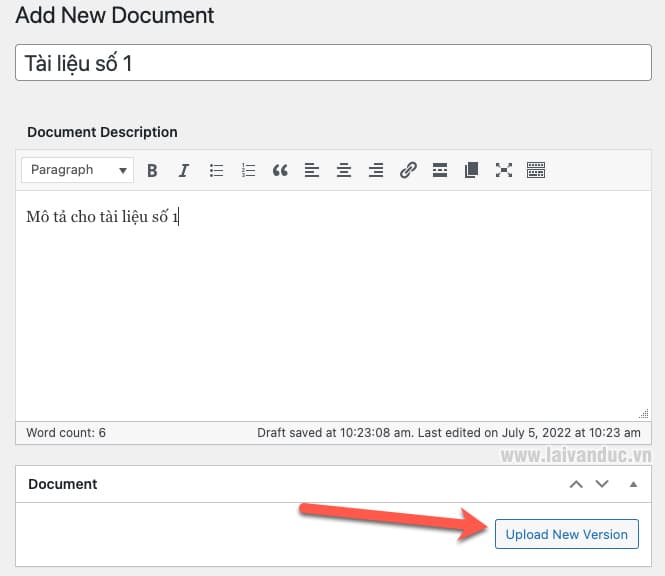
Tuỳ vào gói Hosting của bạn mà dung lượng tối đa của File bạn có thể tải lên. Ví dụ như hình bên dưới mình có thể tải lên file tối đa là 160mb. Nếu gói Hosting của bạn giới hạn dung lượng tải file, bạn có thể xem bài viết này để tăng giới hạn: Tăng kích thước Upload File trong WordPress.
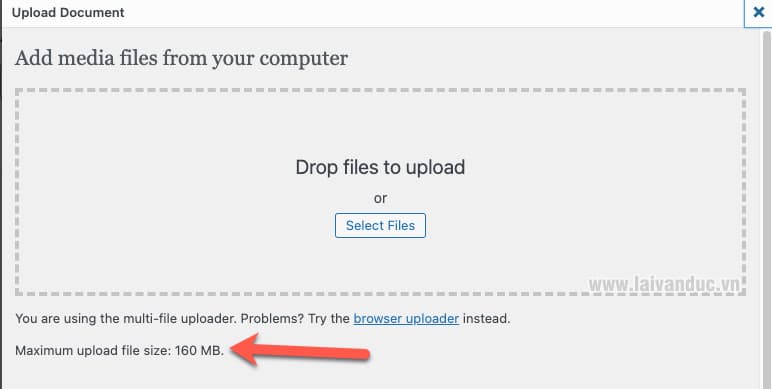
Sau khi tải file lên xong, bạn đã có thể quản lý tài liệu ngay lập tức. Bạn hãy nhấn vào Update để cập nhập và bạn sẽ thấy tài liệu được cập nhập như hình bên dưới.
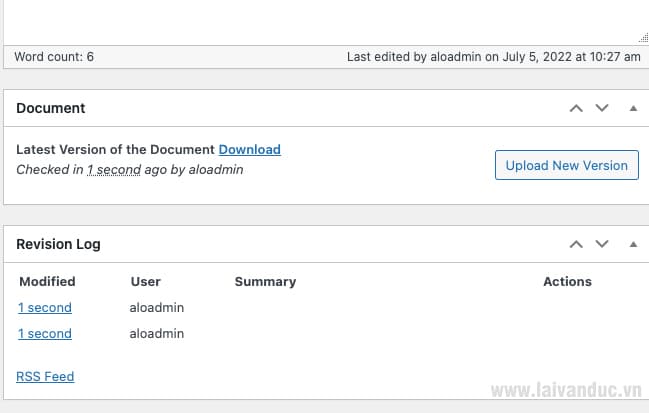
Phần bên phải là các tuỳ chọn hiển thị file công khai hay riêng tư hoặc sử dụng mật khẩu.
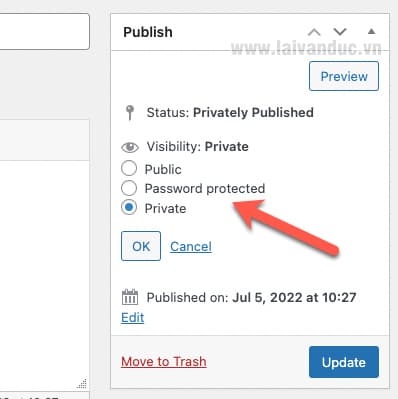
Ở phần Workflow States chúng ta sẽ chọn tiến trình của file. Phần này có thể chỉnh sửa thành Tiếng Việt để quản lý tài liệu cho dễ. Bạn cũng có thể tải lên ảnh đại diện của file ở phần Document Image.
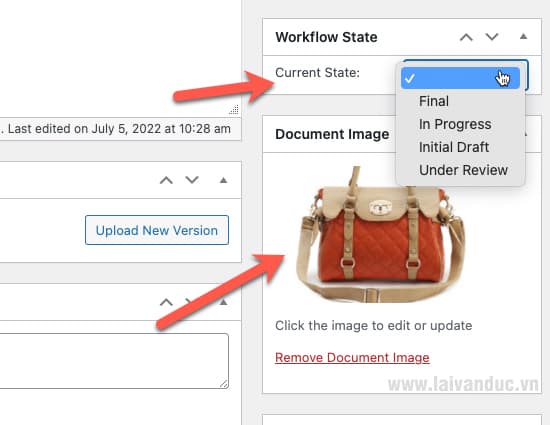
Nếu Blog của bạn có nhiều tác giả. Bạn có thể lựa chọn Tác Giả quản lý tài liệu hoặc file mới tải lên ở phần Owner.
Quản Lý Tài Liệu và File với phiên bản mới
Khi file hoặc tài liệu của bạn có phiên bản mới. Bạn chỉ cần tải lên phiên bản mới của file, file mới sẽ hiển thị để người dùng Tải Về và file cũ vẫn còn đó để bạn có thể quay lại bất kỳ lúc nào.
Bạn hãy tìm đến khu vực quản lý tài liệu và file của minh. Mở file cần cập nhập ra, sau đó nhấn vào nút Upload New Version để tải file tài liệu mới lên.
Sau khi tải file mới lên xong, bạn hãy nhấp Update là hoàn tất. Lúc này bạn sẽ nhìn thấy các thông tin của file được cập nhập. Nếu bạn muốn quay trở lại file cũ, hãy nhấn vào Restore như hình bên dưới.
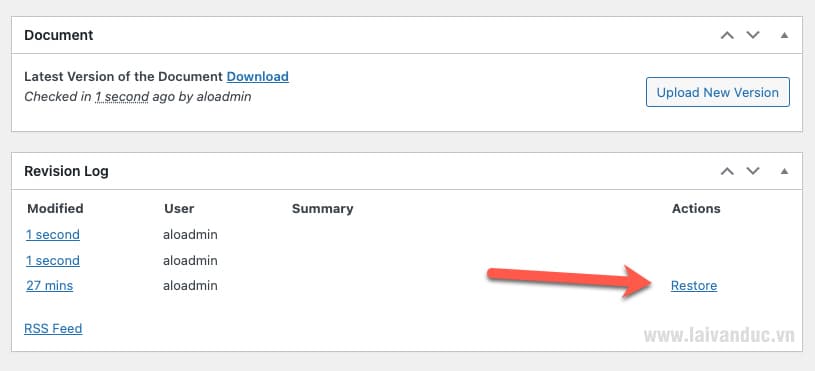
Trong khi quản lý file, file của bạn đã có nhiều bản update. Bạn sẽ thấy nhiều chữ Restore ở từng phiên bản, bạn có thể quay trở lại bất kỳ phiên bản nào cũng được.
Thay đổi nội dung trong Workflow States
Workflow States được hiểu như trạng thái của file. Hoặc bạn có thể hiểu chức năng này như cách chúng ta phân chia chuyên mục khi quản lý tài liệu và file trong WordPress.
Bạn hãy truy cập vào Documents > Workflow States như hình bên dưới.
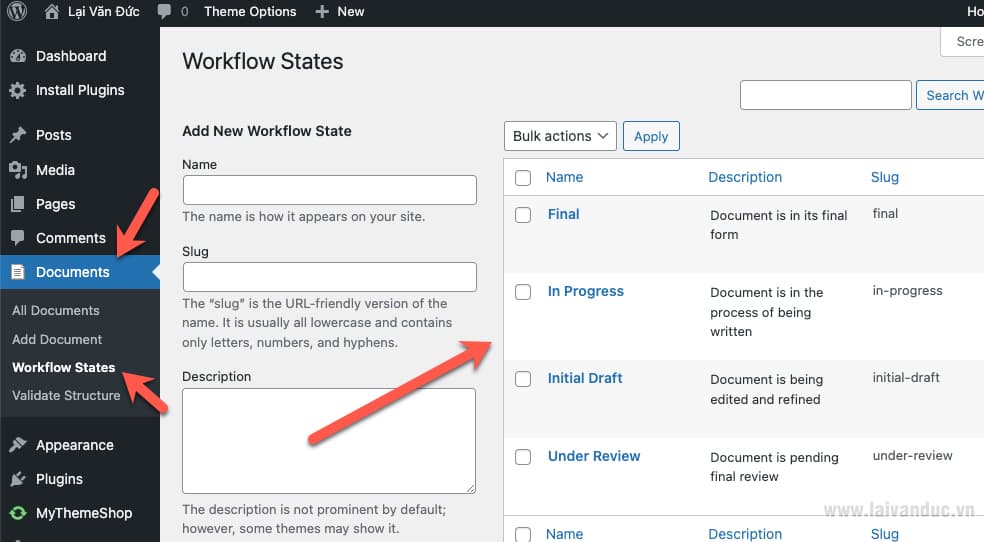
Mặc định chúng ta có 4 States có sẵn để sử dụng. Bạn có thể chỉnh sửa các trạng thái sang Tiếng Việt. Bạn có thể xoá trạng thái hoặc thêm các trạng thái mới như cách chúng ta làm việc với Chuyên Mục (Category WordPress).
Quản lý tài liệu và file trong bài viết
Bên trên Lại Văn Đức Blog đã giới thiệu đến bạn Plugin WP Document Revisions và cách sử dụng Plugin chi tiết. Bạn đã biết cách quản lý file một cách dễ dàng và chuyên nghiệp. Tiếp theo chúng ta sẽ chèn File vào bài viết và Plugin này cũng hỗ trợ một cách triệt để.
Khi tạo bài viết mới hoặc chỉnh sửa bài viết cũ. Bạn hãy tìm Blocks Document để chèn file hoặc danh sách file muốn chia sẻ vào bài viết.
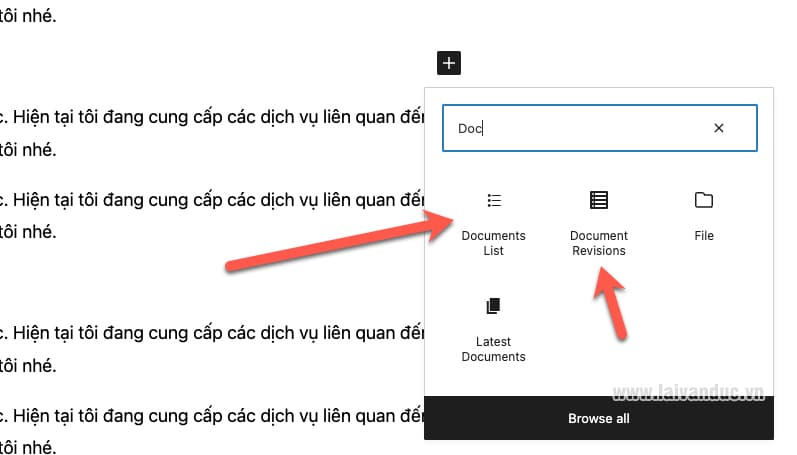
Sau khi đăng hoặc cập nhập bài viết. File được chia sẻ sẽ hiển thị như hình bên dưới.
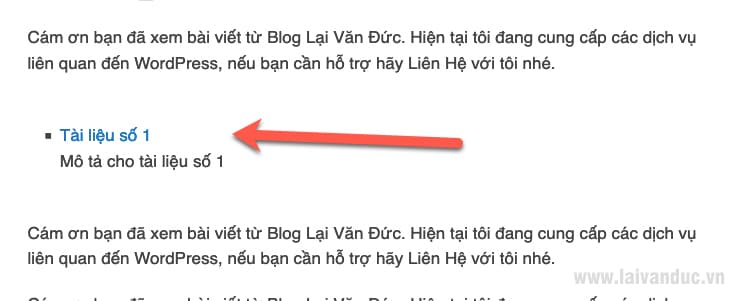
Trong thực tế thì Plugin này hiển thị file bên ngoài website không được đẹp. Vì chức năng chính của Plugin này là Quản Lý Tài Liệu và File. Nên bạn có thể sử dụng các thủ thuật WordPress khác để làm cho trang download của mình đẹp hơn.
Ví dụ bạn có thể sử dụng chức năng Button của WordPress khi viết bài để tạo ra Button đẹp. Bạn có thể lấy Link Download trong khi tải file lên như hình bên dưới.
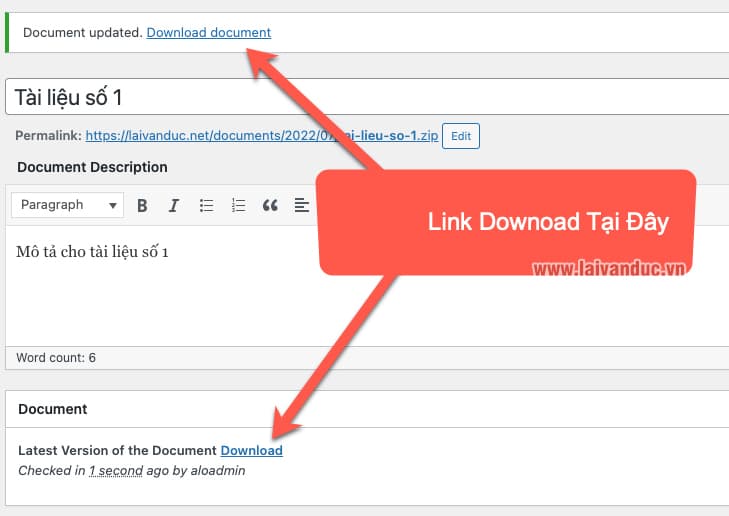
Thế Thôi
Quản Lý Tài Liệu và File Trong WordPress luôn gặp nhiều khó khăn nếu không có Plugin hỗ trợ. Bài viết này Lại Văn Đức Blog đã giới thiệu đến bạn một Plugin WordPress hoàn toàn miễn phí đủ để bạn sử dụng cho các website chia sẻ tài nguyên của mình. Mong rằng Plugin này giúp bạn hoàn thành dự án của mình, chúc các bạn thành công.
